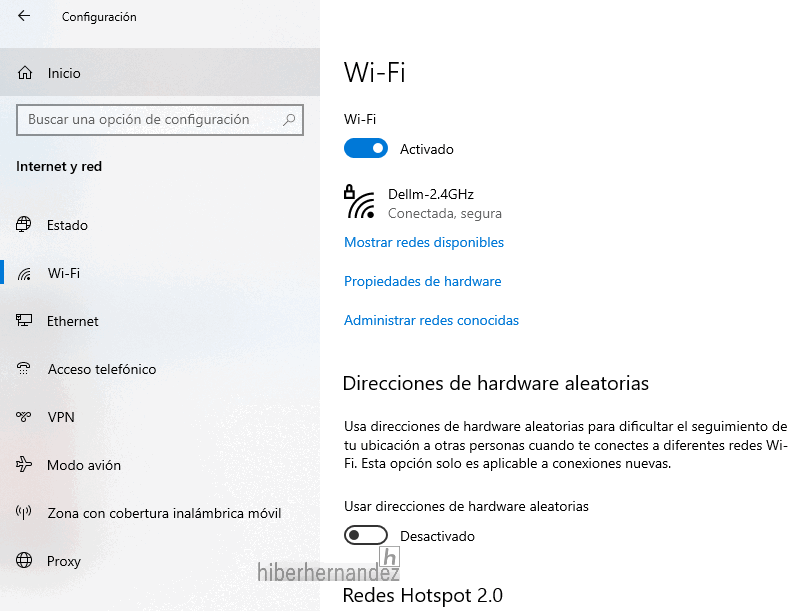Una protección extra para que la seguridad de nuestro servicio de Internet no se vea comprometida, es mediante la filtración MAC. De esa manera, aunque alguien robe la contraseña de nuestro Wi-Fi, no podrá ingresar si el dueño del servicio no se lo permite desde la administración del modem.
Esta practica es la que acostumbra a realizar un cliente, que me avisa que no puede conectarse a la red Wi-Fi de su trabajo después de que se le hizo una instalación limpia de Windows, me recalca que con un equipo anterior al que también se le instaló Windows, no tuvo problema alguno. Ambos equipos tenía agregada las MAC en la configuración de su modem.
Lo cierto es que en Windows 10 hay una función disponible unicamente para ciertos adaptadores Wi-Fi, que permiten que sea posible aleaotizar la dirección MAC de su adaptador. Eso es lo que le paso al cliente, que uno de sus adaptadores de sus equipos tiene esta característica.
Entonces, cada vez que un usuario reinicia su equipo, la dirección MAC cambia. Claro, esta función es interesante para aquellos que desean evitar el rastreo de ubicación de su dispositivo basándose en la dirección MAC.
Cómo habilitar que la dirección MAC de su equipo sea aleatorio
Aun no me he fijado si esta función está habilitada por defecto, si es así y deseas desactivarla, estos son los pasos.
- De clic derecho a su adaptador de red o Wifi que se encuentra a lado del reloj
- Seleccione Abrir configuración de red e Internet

- En el lado izquierdo de Configuración seleccione Wi-Fi
- Ahora, en el lado derecho busque la opción «Direcciones de hardware aleatorias», y mueva el interruptor para habilitarlo:

Desde ese momento, su adaptador Wi-Fi generará direcciones aleatorias.
Si ha intentando realizar estos pasos, pero no encuentra la opción «Direcciones de hardware aleatorias», es por que su hardware inalámbrico no admite esta función.
Gracias a Miguel Cuba Pro por la información